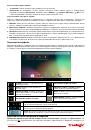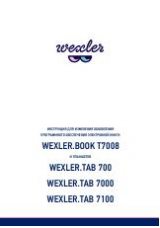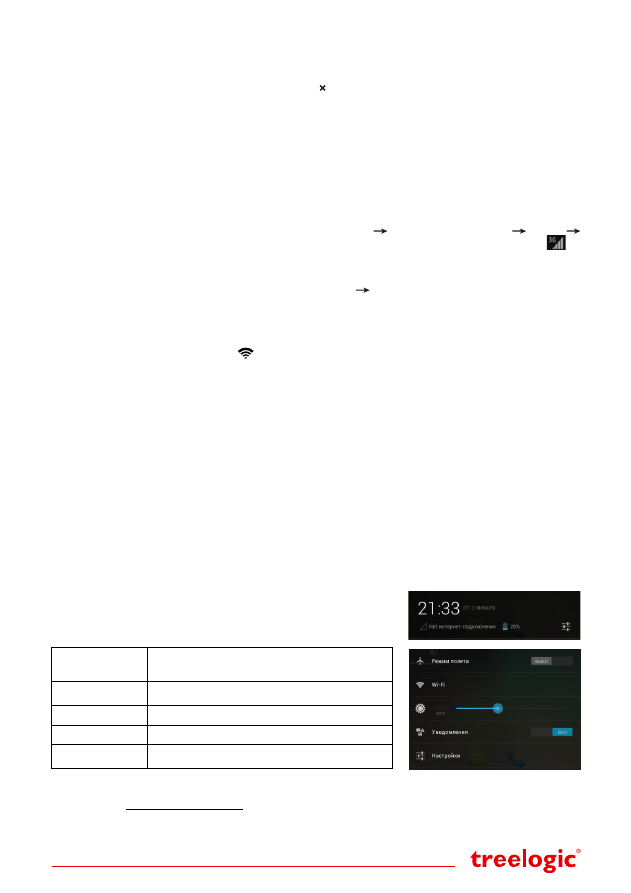
Страница 4
мент, который Вы хотите разместить на основном экране. Нажмите и удерживайте его, пока не появится
панель основных экранов. Переместите элемент на один из экранов и отпустите.
Удаление элементов основного экрана.
Выберите и удерживайте элемент, который хотите удалить.
В верхней части экрана появится значок удаления
[ ]
. Перетащите на него элемент и отпустите.
Установка обоев.
Нажмите и удерживайте палец в любой точке на основном экране. На экране по-
явится меню
«Установка обоев»
. Выберите источник изображений: «Галерея», «Живые обои», «Обои»
и установите понравившееся изображение.
Подключение к сети Интернет
Подключение к сети сотового оператора (3G)
Устройство оборудовано встроенным 3G-модемом. Для подключения к мобильному Интернету ис-
пользуется SIM-карта. Установите SIM-карту в устройство. При первом подключении к сотовой сети
планшет автоматически получит от оператора настройки точки доступа в Интернет. Дополнитель-
ные настройки соединения доступны в разделе
«Настройки»
«Беспроводные сети»
«Еще»
«Мобильная сеть».
После успешного подключения к сети в строке состояний появится значок
[
]
.
Настройка и подключение Wi-Fi
Для настройки нового соединения откройте список приложений и выберите элемент
«Настройки»
.
В меню настроек выберите пункт
«Беспроводные сети»
«Wi-Fi»
. Если модуль Wi-Fi выключен –
включите его. Устройство произведет поиск доступных беспроводных сетей и отобразит их на экране.
Выберите сеть, к которой Вы хотите подключиться, после чего введите требуемую информацию (логин/
пароль) и нажмите на значок «Подключить». Устройство предпримет попытку установить соединение
с выбранной сетью, используя введенные Вами параметры. После успешного подключения к сети в
строке состояния появится значок
[
]
.
[
Примечание
]
Для получения доступа к открытой сети Wi-Fi вводить данные не требуется. Для
подключения к защищенным сетям потребуется ввести логин и/или пароль, которые необходимо
выяснить у провайдера данной сети.
Работа с компьютером
Подключите устройство к компьютеру при помощи USB-кабеля, используя разъем microUSB на корпусе
планшета. После подключения на планшете откройте панель уведомлений нажмите и выберите пункт
«USB-подключение установлено»
. В открывшемся окне нажмите
«Включить USB-накопитель»
.
Дождитесь идентификации съемных дисков на компьютере. Теперь Вы можете копировать файлы с
планшета на компьютер и наоборот. После завершения работы отключите планшет от компьютера, ис-
пользуя «Безопасное извлечение устройств и дисков».
Изменение настроек
Перейдите к списку приложений, нажав значок
«Приложения»
. Выберите элемент
«Настройки»
.
На экране отобразится меню, позволяющее управлять настройками планшетного компьютера.
Выберите требуемый пункт и произведите необходимые настройки.
Панель ключевых настроек и уведомлений
Нажмите на изображение часов на нижней панели основного экра-
на. Отобразится панель уведомлений и блок краткой информации
.
Нажмите на панель второй раз для доступа к ключевым настрой-
кам. В данном меню доступны следующие операции:
Режим полета
Включение/выключение автономного режим
работы. В данном режиме можно отключить все
беспроводные соединения устройства.
Wi-Fi
Нажмите для перехода в меню настроек
подключения по Wi-Fi.
Яркость экрана
Регулировка уровня яркости экрана.
Уведомления
Включение/выключение уведомлений.
Настройки
Нажмите для перехода в меню настроек
планшета.
Операционная система Android интуитивно понятна и удобна для использования.
На сайте
https://play.google.com
представлено для скачивания большое количество Android-
приложений, благодаря которым можно безгранично расширять функциональные возможности
планшета
Treelogic Brevis 709 3G SE
.